win7输入密码错误被锁定怎么解决 win7密码错误锁定如何解决
更新时间:2023-12-14 11:11:58作者:run
在使用win7操作系统时,我们有时会遇到输入密码错误多次导致账户被锁定的情况,这种情况可能会给我们带来很大的困扰,对此win7输入密码错误被锁定怎么解决呢?在本文中,我们将探讨win7密码错误锁定如何解决,并提供一些实用的解决方案。
win7密码错误多次账户被锁定解决方案:
1、开机后先长按F8键。

2、选择“命令提示符的安全模式”,按“Enter”。

3、然后系统列出了超级用户“administrator”和其他用户的挑选菜单,点击“administrator”,进入命令行模式。
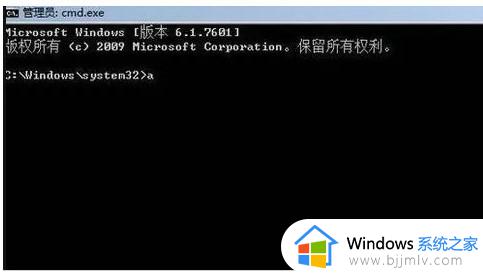
4、输入Netuser登录名666666/add,按“Enter”键,强制修改为666666。重新启动计算机,使用新密码登录。
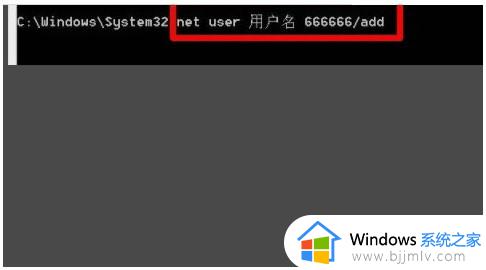
以上就是win7密码错误锁定如何解决的全部内容,还有不懂得用户就可以根据小编的方法来操作吧,希望能够帮助到大家。
win7输入密码错误被锁定怎么解决 win7密码错误锁定如何解决相关教程
- win7多次输入错误密码被锁定怎么办 win7开机密码多次输错后被锁无法开机如何解决
- win70xc0000005错误代码怎么解决 win7电脑错误代码0xc0000005如何解决
- win7错误代码0x800704cf怎么办 win7错误代码0x800704cf如何解决
- win7错误代码0xc0000001怎么办 win7错误代码0xc0000001如何解决
- win7错误代码0x80072f8f如何激活 win7激活错误代码0x80072f8f解决方法
- win7亮度被锁定了怎么办 笔记本win7亮度被锁定如何解决
- win7更新错误代码80072efe怎么解决 win7更新80072efe错误彻底解决办法
- win7错误代码651怎么解决 win7宽带连接错误651如何处理
- win7电脑账户被锁定了怎么办 win7电脑账户已被锁定如何解除
- win7用户被锁定怎么解除 解除win7用户被锁定的教程
- win7系统如何设置开机问候语 win7电脑怎么设置开机问候语
- windows 7怎么升级为windows 11 win7如何升级到windows11系统
- 惠普电脑win10改win7 bios设置方法 hp电脑win10改win7怎么设置bios
- 惠普打印机win7驱动安装教程 win7惠普打印机驱动怎么安装
- 华为手机投屏到电脑win7的方法 华为手机怎么投屏到win7系统电脑上
- win7如何设置每天定时关机 win7设置每天定时关机命令方法
win7系统教程推荐
- 1 windows 7怎么升级为windows 11 win7如何升级到windows11系统
- 2 华为手机投屏到电脑win7的方法 华为手机怎么投屏到win7系统电脑上
- 3 win7如何更改文件类型 win7怎样更改文件类型
- 4 红色警戒win7黑屏怎么解决 win7红警进去黑屏的解决办法
- 5 win7如何查看剪贴板全部记录 win7怎么看剪贴板历史记录
- 6 win7开机蓝屏0x0000005a怎么办 win7蓝屏0x000000a5的解决方法
- 7 win7 msvcr110.dll丢失的解决方法 win7 msvcr110.dll丢失怎样修复
- 8 0x000003e3解决共享打印机win7的步骤 win7打印机共享错误0x000003e如何解决
- 9 win7没网如何安装网卡驱动 win7没有网络怎么安装网卡驱动
- 10 电脑怎么设置自动保存文件win7 win7电脑设置自动保存文档的方法
win7系统推荐
- 1 雨林木风ghost win7 64位优化稳定版下载v2024.07
- 2 惠普笔记本ghost win7 64位最新纯净版下载v2024.07
- 3 深度技术ghost win7 32位稳定精简版下载v2024.07
- 4 深度技术ghost win7 64位装机纯净版下载v2024.07
- 5 电脑公司ghost win7 64位中文专业版下载v2024.07
- 6 大地系统ghost win7 32位全新快速安装版下载v2024.07
- 7 电脑公司ghost win7 64位全新旗舰版下载v2024.07
- 8 雨林木风ghost win7 64位官网专业版下载v2024.06
- 9 深度技术ghost win7 32位万能纯净版下载v2024.06
- 10 联想笔记本ghost win7 32位永久免激活版下载v2024.06